快速入门
本文将指引你部署一个应用程序来快速熟悉 Rainbond 的基本功能,从源码构建 Java-Maven Demo示例开始,后通过应用编排的形式将 Java-Maven Demo 连接到 MySQL 服务,从而实现一个基本的应用部署。
准备工作
- 提前安装好 Rainbond,参考快速安装
第一步 创建组件
通过快速安装部署的 Rainbond 平台,首次进入会在一个团队引导页面,在这里可以通过多种方式部署我们的组件,应用市场、镜像、源码、或者是 Yaml Helm 等。
-
下面我们选择
从源码构建 --> 示例 --> 选择 Java-Maven Demo --> 确认创建。 -
进入代码检测页面,检测完毕后点击下一步。
-
构建参数设置页面,在这里设置你本次构建的参数,例如版本、构建命令等,根据源码选择的语言不同还会有一��些扩展参数设置。例如 java-maven 有 JDK 版本、Maven版本等参数。我们用默认参数即可,然后点击下一步。
-
这里是一些高级配置,在这里可以对端口、配置文件、环境变量、存储进行管理。这里我们依然用默认参数、然后点确认构建。
创建完毕后会跳转到平台的组件视图,至此,我们创建流程全部走完。
第二步: 访问组件
组件视图包含组件的多个分栏:
- 监控:组件的一些监控信息、内存、CPU等
- 日志:可以看到组件运行日志
- 伸缩:对组件的实例数、内存、CPU 等操作
- 环境配置:组件运行时的环境变量、配置文件的挂载绑定。
- 依赖:组件之间的连接依赖信息。
- 存储:组件存储管理,可为组件配置挂载存储。
- 端口:组件端口以及端口对应的访问策略的管理。
- 插件:组件插件,辅助你的主业务容器工作的插件容器。
- 构建源:可自由切换组建的构建源,可从源码到镜像、或从镜像到源码。
- 其他设置:可以对组件的部署类型进行切换。无状态、有状态;组件健康检测;Kubernetes 属性则是组件的一些高级属性配置。
当我们看到组件运行状态为绿色时,即代表组件运行正常,此时我们可以点击右上角的访问按钮访问到该组件,如下图所示:
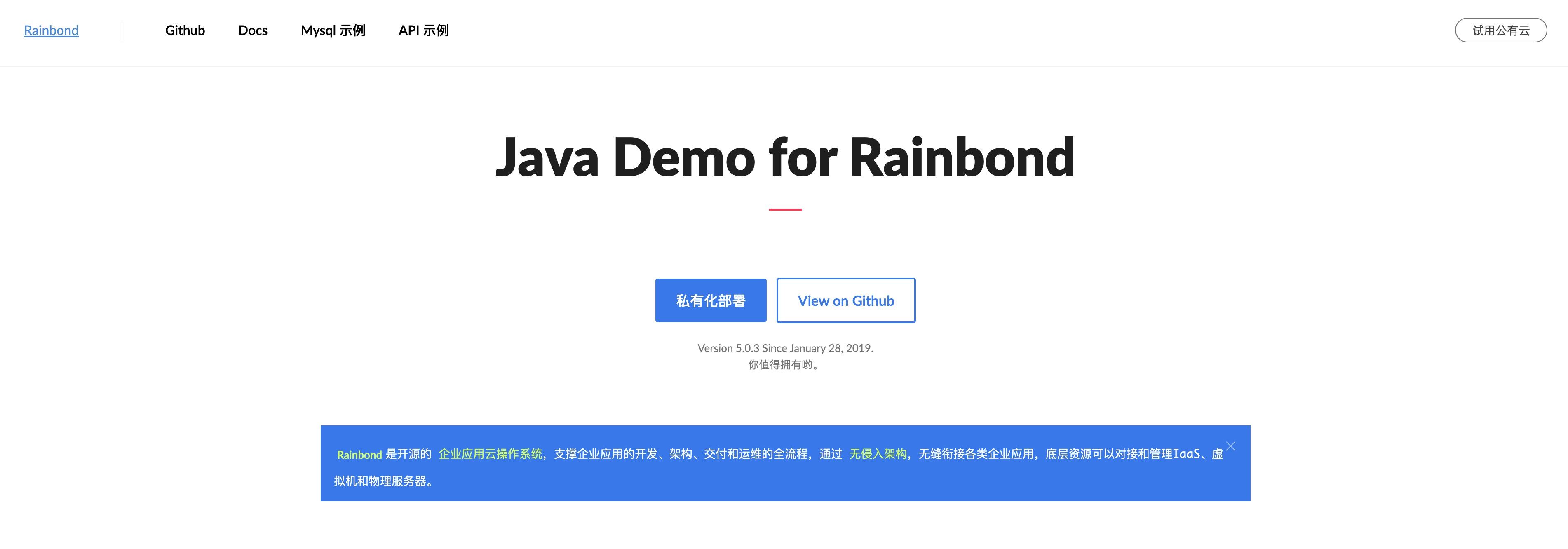
或者是在组件视图点击端口可看到组件的访问地址、点击访问地址便可跳转到组件页面,至此,我们已经在 Rainbond 上部署了第一个组件。
第三步: 编排应用程序(可选)
在之前的步骤中,我们仅仅只是部署了源码构建示例这个应用下的一个模块,即 UI 部分,接下来我们将会简单介绍,如何部署一个 Mysql 数据库,并使 Maven 项目读取到 MYSQL 的信息。
我们依然重复之前的新建组件的步骤,在应用源码构建示例下,选择 添加组件-->从应用市场开始-->开源应用商店-->搜索 Mysql-->安装 MYSQL-Percona单机版。如果你没有安装权限,请先点击搜索框下的去授权获取权限。
安装完成后我们可以看见应用下多了一个 Mysql 组件。我们选择编排模式,将 Maven 与 Mysql 连接起来。这样就建立起了 Maven 项目与 Mysql 的依赖关系。依赖添加完成后按照提示更新组件。

等待组件更新完成后,我们可以再次访问 Maven 组件,点击 Mysql 示例,可以看到 Mysql 的连接信息以及数据库中存在的表。如下图所示。
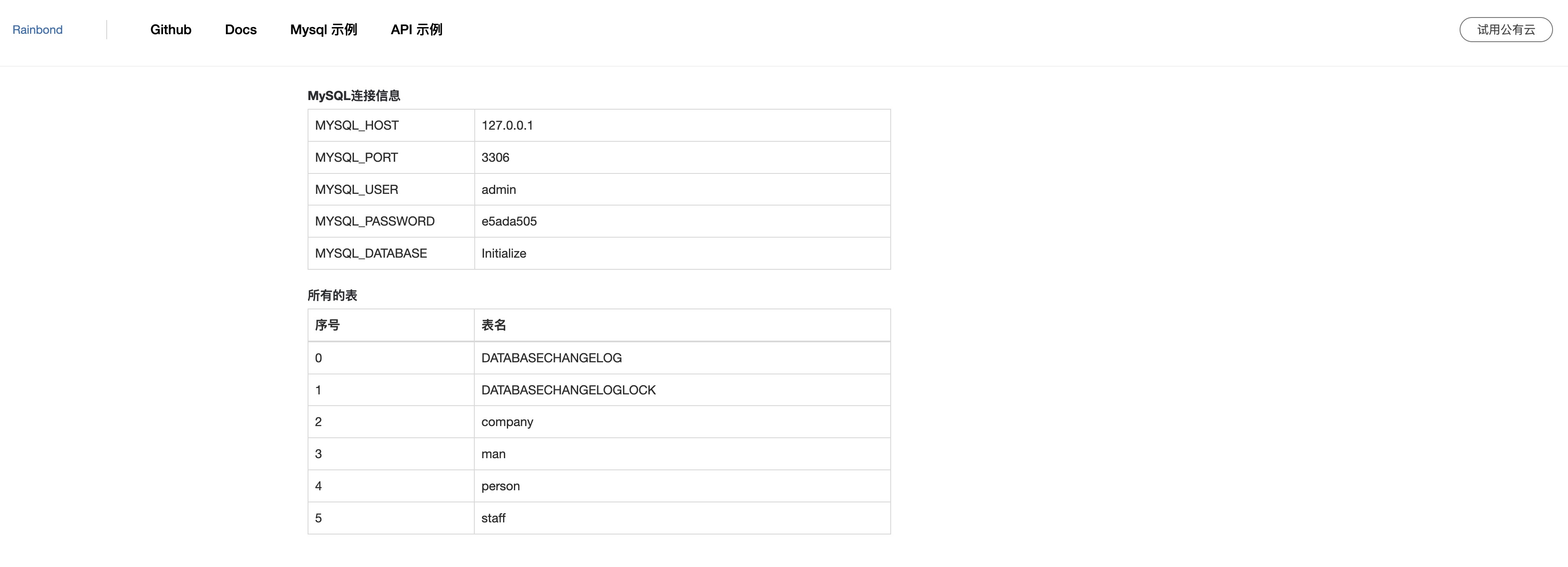
这说明我们的项目已经成功连接到了我们刚刚部署的 Mysql 组件上,并读取到了对应的表信息。此时我们的应用Maven项目示例完整部署完毕。它包含了一个 Maven 项目以及数据库。你可以在拓�扑图清楚的看到他们之间的依赖关系。如果你对 Maven 组件与 Mysql 组件之间的通信有疑问,你可以参考服务间通信。
下一步
现在你已经完成了第一个应用的部署,接下来你可以尝试:
- 深入了解 Rainbond: 参考用户使用手册深入了解 Rainbond。
- 高可用部署: 部署一个高可用集群用于生产环境。